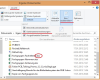Table of Contents
Häufige Fragen
Einsteigerproblem Manuell:OK Automatik:geht nicht
Häufige Anfragen bei den ersten Versuchen mit Rocrail betreffen das Thema "Automatikbetrieb funktioniert nicht"
(im Serverfenster "no destination found….")
Zumeist liegen folgende, einfache Gründe dafür vor:
- Fahrstrassen sind nicht korrekt angelegt (Falsche Melderzuordnung) Abhilfe: Fahrstrassen durch Router anlegen lassen
- Lok ist als elektrifiziert definiert, Blöcke sind default nicht elektrifiziert. Abhilfe: Lok nicht elektrifizieren oder alle gewünschten Blöcke für E-Loks elektrifizieren
- Fahrstrasse nur in eine Richtung angelegt (zB wegen Pfeilsymbol im Gleis durch Router angelegt) und Lok steht verkehrt. Abhilfe: Positionierung der Lok ändern
Windows
Ich kann die desktoplink.cmd, rocrail.ini, plan.xml, rocview.cmd und/oder trace-Dateien nicht finden.
Das ist so, weil Windows standardmäßig die Datei-Endungen versteckt.
Dies ist im Datei-Explorer zu ändern:
- Windows-Explorer starten, das kann durch Öffnen eines Ordners erfolgen.
- "Organisieren" anklicken.
- "Ordner- und Suchoptionen" anklicken.
- Herunterscrollen bis "Erweiterungen bei bekannten Dateitypen ausblenden" gefunden wird.
Das Häkchen durch anklicken entfernen. - "OK" anklicken.
Windows 8.1 Enterprise
- Bis Registerkarte "Ansicht" wie oben.
- Menü-Schaltfläche "Ein/ausblenden" oder ggf. "Layout-Details" anklicken
- Das Häkchen "Dateinamenerweiterungen" durch anklicken einschalten.
- "OK" anklicken.
Hinweis: Die Bilder rechts zeigen Darstellungen in verschiedenen Windows 8.x Versionen
Ansicht durch Doppelklick vergrößern.
Beim Öffnen von Dialogen erscheint das Fenster nicht am Bildschirm
Eine Möglichkeit ist, dass das Fenster außerhalb des sichtbaren Bildschirmes positioniert ist.
Abhilfe:
Rocview in der Taskleiste anklicken. Dann die „Windows-Taste“ auf der Tastatur gedrückt halten und bis zu drei Mal auf die linke oder rechte Pfeil-Taste auf der Tastatur drücken. Dies bewirkt, dass das unsichtbare Fenster auf dem Bildschirm in einer von drei Positionen platziert wird: an der rechten Seite angehängt, an der linken Seite angehängt oder in der Mitte.
Rocview
- Rocview "hängt" in der Startphase.
- Datei
rocview.inilöschen und Rocview erneut starten. Einige Werte der Bilschirmaufteilung behält Rocview nicht oder entfernt die Werte aus derrocview.ini. (wxWidgets-Bug)
- Rocview erhält keine Ereignisse mehr vom Server und/oder friert ein.
- Es konnte keine Verbindung zum Rocrail-Server hergestellt werden. (In der trc-Datei: "connection to localhost:8051 failed")
- Der vorherige Port 62842 muss in existierenden
rocrail.iniundrocview.inidurch den neuen Port 8051 ersetzt werden.
- Rocview "hängt" nach dem Öffnen eines Arbeitsbereichs.
- Der Client-TCP-Port ist in der im Arbeitsbereich gefundenen
rocrail.ininicht auf 8051 eingestellt.
- Rocview benötigt zu viel CPU-Leistung und hat schlechte Leistungsfähigkeit.
Folgende Optionen prüfen: - Rocview ist beim Start nicht mehr sichtbar oder wird nur noch als eine schmale Linie dargestellt.
- Rocview herunterfahren (Task-Manager),
rocview.inilöschen und Rocview neustarten.
Rocrail
- Rocrail wird unter Windows in der Startphase abgebrochen bzw. stürzt ab.
- "Schnittstellen-Kennung ist nicht gesetzt" ("Interface ID is not set")
- Es wird eine nicht vorhandene Schnittstellen-Kennung verwendet oder es ist keine Standard-Zentrale definiert.
- Rocrail benötigt zu viel CPU-Leistung oder kann bei der Kommunikation mit der Zentrale nicht mithalten.
Einen defekten Gleisplan ersetzen bzw. zu einer früheren Version zurückkehren
- Voraussetzung: Es muss mindestens eine gesicherte Gleisplan-Datei in einem Sicherungs-Verzeichnis (
backup) existieren.
Siehe Datensicherung in den Rocrail-Eigenschaften.
Ist die Gleisplan-Datei eines Arbeitsbereichs beschädigt oder will man auf eine frühere Version des Gleisplans zurückkehren, werden folgende Schritte empfohlen:
- Rocrail (Rocview und Server) komplett beenden.
- Aus dem Unterverzeichnis
backupdes Arbeitsbereichs die Datei mit der gewünschten Version (Zeitstempel) in den Arbeitsbereich kopieren.
- Im Arbeitsbereich die zu ersetzende (alte bzw. beschädigte) Gleisplan-Datei löschen.
- Im Arbeitsbereich bei der Gleisplan-Kopie den Zeitstempel aus dem Dateinamen entfernen:
20120824160729833-plan.xml–>plan.xml. - Rocview und ggf. Rocrail-Server neu starten.
Beim Öffnen des Arbeitsbereichs ist nun der Gleisplan mit dem Daten-Stand der gesicherten Version aktiv.
Märklin CentralStation 2
- S88-Rückmeldungen werden nicht gemeldet:
- Ich habe Probleme, das CS2-Netzwerk einzustellen:
USB
- Verbindung geht nach zufälliger Zeit verloren: (
transact OSerial 0625 read size=2 rc=-1 read=0 errno=6)- Transformatoren von den sehr empfindlichen USB-Kabeln weit entfernt halten! (Forum-Beitrag)
- Verfügbare Updates von Geräte-Treibern installieren.
- Manche USB-Ports können scheinbar längere Kabel (>3m) nicht treiben, wenn sie von schlechter Qualität sind.
Deshalb gute USB-Kabel verwenden und so kurz wie möglich halten. (Forum-Beitrag)
Forum

Werden Probleme als Thema im Forum eingestellt, müssen folgende Dateien als Anlage beigefügt werden:
die Plandatei (z.B.plan.xml),
die Dateienrocrail.iniundrocview.ini
die Trace(Protokoll)-Dateienrocrail.xxx.trcundrocview.xxx.trcvom Zeitpunkt einer Fehlfunktion (xxx = 000 - 009)
Praktischerweise empfiehlt sich, alle Dateien in einer ZIP-Datei zusammenzufassen, u.a. auch, weil die Forum-Software die Namen-Erweiterung trc nicht akzeptiert.
Eine geeignetes freies Programm ist z.B. 7 ZIP
Problem dokumentieren
In Rocrail ist eine Problem-Dokumentation integriert
Benutzerzugriff auf serielle Geräte (Linux)
Für den Zugriff auf serielle Geräte muss der Benutzer in die dialout-Gruppe aufgenommen werden:
Befehl:
$ sudo adduser xxx dialout
Ausgabe:
[sudo] password for xxx: Adding user `xxx' to group `dialout' ... Adding user xxx to group dialout Done.
xxx = Benutzername.
Erneut einloggen, um die neue Einstellung zu aktivieren.
Besonderheit in Manjaro Linux
In Manjaro Linux gibt es keine dialout-Gruppe.
Unter Manjaro Linux (und evtl. Arch Linux?) ist dieser Befehl zu verwenden:
sudo usermod -aG uucp xxx
xxx = Benutzername.
Gerät oder Resource belegt (Linux) "Device or resource busy"
Hinweis: Dies ist die Übersetzung / Kopie des Forum-Beitrags:
Als ich meine OpenDCC Z1 mit meinem neuen Laptop (mit frisch installiertem Kubuntu 12.10) verband, musste ich meine "udev"-Konfiguration anpassen:
Erst musste ich eine "udev"-Regel-Datei hinzufügen, wie sie auf der OpenDCC-Webseite beschrieben ist. Ich fügte eine Datei /etc/udev/rules.d/99-opendcc.rules hinzu:
KERNEL=="ttyUSB*" ATTRS{idVendor}=="0403", ATTRS{idProduct}=="bfd8", SYMLINK+="opendcc/opendcc"
KERNEL=="ttyUSB*" ATTRS{idVendor}=="0403", ATTRS{idProduct}=="bfd9", SYMLINK+="opendcc/schnueffel"
KERNEL=="ttyUSB*" ATTRS{idVendor}=="0403", ATTRS{idProduct}=="bfda", SYMLINK+="opendcc/throttle"
KERNEL=="ttyUSB*" ATTRS{idVendor}=="0403", ATTRS{idProduct}=="bfdb", SYMLINK+="opendcc/basestation"
KERNEL=="ttyUSB*" ATTRS{idVendor}=="0403", ATTRS{idProduct}=="bfdc", SYMLINK+="opendcc/gbm"
Aber dann prüfte der Modem-Manager immer das neue Gerät. So erhielt ich immer (in der Rocrail Terminal-Ausgabe oder im Log):
20130115.170432.860 r9999I main OSerial 0196 rocs_serial_open:open rc=16 read=0 write=0 [16] [Device or resource busy] 20130115.170432.860 r9999E main OP50x 1808 Could not init p50x port!
Um das Prüfen der OpenDCC Z1 durch den Modem-Manager zu beenden, fügte ich Folgendes als /etc/udev/rules.d/70-mm-usb-device-blacklist-opendcc.rules hinzu:
ATTRS{idVendor}=="0403", ATTRS{idProduct}=="bfd8", ENV{ID_MM_DEVICE_IGNORE}="1"
ATTRS{idVendor}=="0403", ATTRS{idProduct}=="bfd9", ENV{ID_MM_DEVICE_IGNORE}="1"
ATTRS{idVendor}=="0403", ATTRS{idProduct}=="bfda", ENV{ID_MM_DEVICE_IGNORE}="1"
ATTRS{idVendor}=="0403", ATTRS{idProduct}=="bfdb", ENV{ID_MM_DEVICE_IGNORE}="1"
ATTRS{idVendor}=="0403", ATTRS{idProduct}=="bfdc", ENV{ID_MM_DEVICE_IGNORE}="1"
Gnome und Verschieben von Dialogen
Wenn beim Verschieben eines Dialogfensters das gesamte Rocview-Fenster verschoben wird, ist es an der Zeit, Gnome zu optimieren.
| Dieser Schritt hat nichts mit Rocrail zu tun, aber die Standardeinstellung für Gnome ist unerwünscht. |
"Ubuntu-Software" vom Startmenü öffen und nach dem "gnome-tweaks" (GNOME-Optimierung) sehen:

Die Applikation starten, "Fenster" auswählen und "Modale Dialoge anhängen" deaktivieren.

Betroffene Distributionen: (Bitte im Forum melden, falls eine Distribution nicht aufgeführt ist.)
- Ubuntu
- Debian + Gnome Desktop